 |
| “Zooma!:ズームレンズ、ズームすること、ズームする人、ズズーンの造語” |
■ 盛り返すテレビ録画
気がつけばどうやら近頃は、テレビ録画関係の技術革新がめざましいようだ。デジタル放送が地上波の標準となり、無料放送のテレビ番組にさえ厳しいDRMが課せられている状態が当たりまえになったことで、録画番組の視聴には大きな制約が発生した。特にこれまでモバイルを中心に録画番組を消化していたかなりの人が、テレビ視聴そのものから離れていく傾向が見られた。
しかし最近は、技術的にその制約を乗り越え、従来どおりの使い勝手を実現する機器も出てきている。エスケイネットの「MonsterTV U1」(以下MTV U1)も、そんな一歩を踏み出したUSBチューナだ。目玉はiPhoneをはじめとするAppleのデバイスに、フルセグの番組が転送できる機能。過去にはワンセグ番組が転送できる製品も存在したが、フルセグからの転送なら、大幅な画質アップが期待できる。
米国ではテレビ番組のiTunes Store販売が定着しているが、日本ではモバイル視聴もいわゆる「自炊」するしか方法がない。これまではアナログ放送をエンコードして視聴してた人もあるかと思うが、アナログ停波を目前にして、いよいよ本格的に道を探す必要がある。
iPhoneに転送できるフルセグチューナーの実力を、さっそくテストしていこう。
■ 見た目はほとんどワンセグチューナ
 |
| フルセグチューナがついにこのサイズに |
USBスティックタイプのフルセグチューナは、昨年末にバッファローが「ちょいテレ・フル」で先陣を切ったが、さすがにワンセグチューナよりは大きかった。だがMTV U1はそれよりもスマートになり、ほとんど以前のワンセグチューナと見分けが付かないサイズとなっている。
USB端子と反対側にミニサイズのアンテナ端子があり、ここに普通のF型接栓に変換するコネクタを取り付けて、アンテナに接続する。ロッドアンテナは付属しておらず、きっちり有線で接続する必要がある。
 |  |
| F型接栓との変換コネクタが付属 | 本体に装着したところ |
 |
| miniB-CASカードは切り欠きを後ろにして差し込む |
放送波は地デジのテレビのみで、データ放送、緊急放送には対応しない。またケーブルテレビ経由での視聴の場合、トランスモジュレーションや、周波数変換パススルー伝送では受信できないとある。
PCとの接続は当然USBだが、iPhoneなどに番組転送を行なう場合は、iTunesをインストールして、iPhoneを認識させておく必要がある。詳しくは後述するが、要するにiPhoneの母艦となっているPCに接続することを前提に考えた方がいいだろう。製品にはUSBの延長ケーブルも付いてくるので、ダイレクトに挿しづらいデスクトップPCにも対応する。USBハブ経由ではなく、PCのUSBポートに直挿しが推奨されている。
インストールするソフトウェアとしては、まずデバイスドライバをインストールし、次にアプリケーションをインストールする。昨今の製品ではドライバとアプリケーションのインストールが1ステップで済むものが多いが、本製品はそうなっていないので注意して欲しい。またアプリケーションは、すでに公式サイトでアップデータが出ており、現時点の最新は、Ver.3.10.1020.0となっている。
なお本製品はマルチモニタには対応しないという注意書きがあるが、筆者宅の環境でテストしたところ、マルチモニタ環境であっても動作はするようだ。ただしモニタ間をまたぐと映像が映らなくなったりするので、大人しくメインモニタ内だけで使うほうがいいだろう。
インストールの途中で、「スピーカーの確認」という画面が表示されるが、視聴・録画用アプリケーションはオンボードのスピーカー/ヘッドホン出力に何らかのものが接続されていないと、正常に動作しない。USBオーディオインターフェイスや、光デジタル出力は強制的にボリュームが0に設定される。おそらくオーディオのデジタルダビング防止策としての規定があるのだろう。つまり、MTV U1のアプリケーションが予約録画などで起動している間は、USBオーディオが使えなくなるということである。
■ 意外に高機能なソフトウェア
専用アプリケーションはテレビ画面とコントローラという、オーソドックスなスタイルだ。生放送視聴と録画番組再生は、1つのコントロールパネルで操作する。
では設定を見ていこう。PC上での扱いで一つ特徴的なのは、別途再生フォルダを設定できることだ。内蔵HDDだけでなく、外付けUSB HDDなど、複数のHDDを併用するときに便利だ。現在の録画フォルダとして指定するのはどこか1つだが、録画番組の保存先フォルダは、再生フォルダとして4カ所指定することができる。
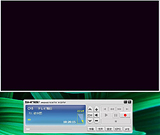 | 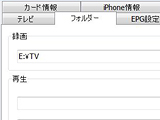 |
| 視聴・付属の録画用アプリケーション | 録画先1カ所、再生先4カ所を設定できる |
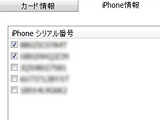 |
| 転送したいAppleデバイスのシリアルナンバーにチェックを付けておく |
では番組の録画予約を見てみよう。コントローラの「EPG」ボタンを押すと、番組表画面が起動する。録画ファイルなどの管理も全部この画面内のタブに収まっているので、実質的にはEPGだけの機能ではない。
EPGは放送波から取るスタイルで、「全チャンネル更新」ボタンを押すと、順次自動的にチャンネルを切り換えながらEPGデータを更新してゆく。設定画面では1日に2回、自動更新する時間を設定できる。録画していたり、アプリケーションを立ち上げて番組視聴しているとチャンネルが切り替わらないので、使う可能性のない時間帯を設定しておく。
番組予約は、予約したい番組をダブルクリックするとダイアログが現われるので、録画モード、毎週予約などを含めて設定する。録画モードは、TS、MP4、TS & MP4の3タイプから選択可能。MP4のビットレートは、2Mbpsから512kbpsまで4段階で設定できる。
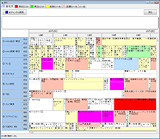 |  |
| EPG画面。表示拡大・縮小機能はない | ダブルクリックで番組予約画面が出る |
MP4がこれだけビットレートが低いのは、転送用にVGAサイズにダウンコンバートしながらエンコードするからである。MP4の仕様は以下のようになっている。
| 解像度 | 640×480ドット |
|---|---|
| 映像ビットレート | 2,000、1,000、768、512kbps |
| 音声ビットレート | 128kbps |
| ファイル形式 | H.264 AAC MP4 |
また最近は当たり前になってきて「おまかせ録画」機能もある。キーワードとチャンネル、ジャンルで絞り込んだ番組を自動的に録画してくれる機能だ。ただこの機能で録画予約すると、自動的にTS録画になってしまう。ここはぜひMP4での録画に対応して欲しいところだ。
予約録画は、PCが休止状態からでも起動して録画させることができる。ただし休止から復帰する際にパスワード入力が必要な設定(デフォルトではそうなっている)の場合は録画できないので、事前にコントロールパネルの「電源オプション」からパスワード不要で復帰するように設定を変更する必要がある。
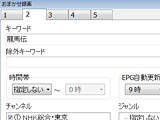 | 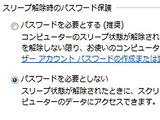 |
| おまかせ録画は5つ設定可能 | スリープ解除時にパスワードなしで復帰できるよう設定変更が必要 |
■ iPhoneへの転送も簡単
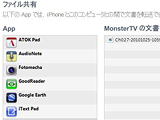 | 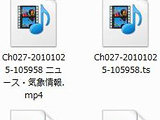 |
| iTunesで表示されるMonsterTVの文書内に、ファイルをドラッグ&ドロップする | MP4のファイル名には番組名が入るが、TSにはない |
では録画した番組を転送してみよう。MTV U1とiPhone間は、番組のコピーは可能だが、ムーブはできない。したがって元々ネバーコピーの番組や、ダビング回数を全部使ってムーブのみになってしまった状態の番組は転送できない。
iPhoneでの視聴には、無料公開されている「MonsterTV」というAppをiPhoneにインストールしておく必要がある。転送はiTunesにiPhoneを接続し、Appタブ内の「ファイル共有」からMonsterTVを選択、その文書エリアに対して、エクスプローラからドラッグ&ドロップで転送を行なう。
録画ファイルは、MP4に録画したものに関しては、録画日、時間、番組名がわかるようになっているが、TS録画したものには番組名が付かないようだ。これで転送のミスを減らしているということなのだろう。
iPhoneに転送された番組は、MonsterTV Appを起動して視聴する。Appを起動すると、転送された番組の読み込みをおこなったのち、サムネイルとタイトルが表示される。映画など長尺の番組は読み込みでそれなりに待たされるが、一度読み込んでしまえば快適に再生できる。
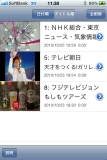 | 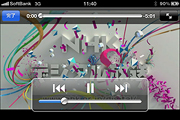 |
| iPhone上のMonsterTV App画面 | 番組をタップすると、すぐに再生開始 |
転送番組には番組説明情報も一緒に転送されており、ファイルの詳細を見ることができる。洋画は二カ国語放送のはずだが、転送番組では主音声しか聴けないようだ。iPhone 4で再生を確認したが、高精細な液晶でVGAサイズの動画を再生すると、かなり綺麗に見える。テロップなどもまったく問題ない。高精細ディスプレイの恩恵を十分に受けることができる。ちなみに画質を確認したのは2Mbpsでのエンコードだ。
ただちょっと気になるのは、映像と音声が完全に同期しておらず、若干音声の方が早い。吹き替えの映画ならあまり気にもならないが、同録のバラエティやドラマでは気になる。この現象は、過去ソフトウェアのアップデートで直ったり直らなかったりしているようなので、安定版が出るのを期待したい。
MonsterTV AppはiPadでも動作するが、互換モードで動くだけである。しかし2倍拡大表示でも、中味の映像は十分鑑賞に堪える画質だ。元々がHDからのダウンコンバートで解像感の高いVGAファイルなので、綺麗に見えるようだ。できればiPadネイティブのAppも欲しいところだが、予定では11月にiPad用のiOS 4がリリースされるので、ネイティブ対応はその状況を見てからということかもしれない。
転送した番組の削除は、iPhone上のMonsterTV App上で行なう。iTunesを使ってダビング回数の書き戻しはできないが、まあ視聴したら消すという運用なら困ることはないだろう。
TS録画した番組は、あとからコンバートすることでMP4に変換し、転送することができる。この場合のダビング回数の減り方が、多少ややこしい。まず最初にTS録画している段階で、コピー回数が1回消費されて残りが9回となっている。一度変換を行なうと、コピー回数が2つ消費される。一つはPCでの再生用、もう一つはiPhone転送用だ。MP4ファイルが2つできるわけではなく、要するに2つのコピー回数を持ったMP4ファイルができるということのようだ。
オリジナルのTSファイルも残っているのに、PCでの再生でどうしてMP4が必要なのか、という疑問はある。これはおそらく、仕様としてMP4ファイルのムーブができないために、転送の土台として1回分余分にコピー回数を保持しておかなければならないためではないかと推測する。
例えばiPhoneとiPadの2台を転送機として登録していると、MP4への変換によってPC再生用(土台)1、iPhone用1、iPad用1の合計3回ぶんが消費され、残りダビング回数は6となる。こういう仕掛けになると、ダビング回数が9回あって良かったと感じる。
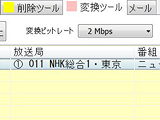 | 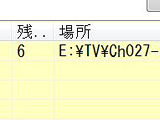 |
| TS録画した番組をMP4にエンコードする | iPhoneとiPad2台を登録していると、コピー回数が3つ減る |
■ 総論
番組移動をApple製品に絞ったチューナではあるものの、現ユーザーにとってはありがたい製品の登場である。価格も1万円を切っており、フルセグチューナとしても買いやすい。ただMP4にエンコードしながらの録画はかなりCPU負荷が高く、手持ちのCore 2Duo 2.66GHzマシンでは、録画だけでCPUの7割ぐらいを使っている。平行して何かの作業をするならば、もう少しパワーのあるマシンが必要になるだろう。
iPhone上では再生と削除ぐらいしかできないが、できることがシンプルで迷いがない。複数台のApple製品を使っていて、それ全部に転送することを考えると多少ダビング回数の減り具合がややこしいが、現実にはユーザーはそのあたりを気にする必要はない。PCでのテレビ録画、さらにはダビング10のメリットをうまく引き出した製品である。
いずれにせよ、テレビ好きなiPhoneユーザーは、一つ持っておいてもいい製品だ。もっともMacで動かないのが難点かもしれないが、同じ転送の仕組みで今後ラインナップが増えていくことを期待したい。

